Utilisation de l’assistant de poche – Casio ClassPad Manager Version 3.0 Manuel d'utilisation
Page 84
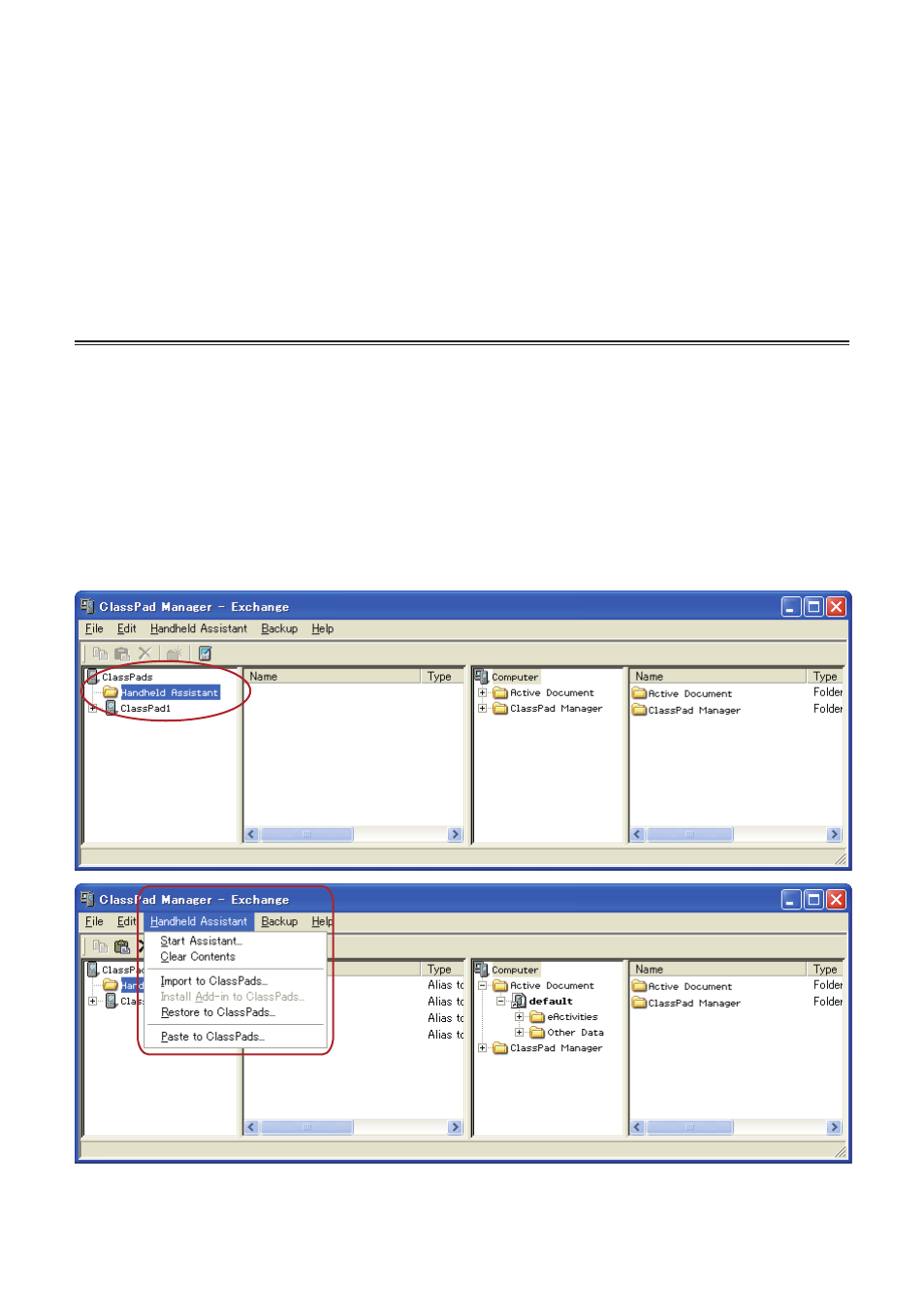
3.
Tirez l’icône des fichiers sélectionnés et déposez-la sur l’icône du dossier sur la sous-fenêtre 1
(ou la sous-fenêtre 2) dans lequel vous voulez la transférer.
• Une boîte de dialogue reste sur l’écran de l’ordinateur pendant le transfert de données.
• La boîte de dialogue « Overwrite Existing File? » apparaît si un fichier parmi les données
transférées a le même nom qu’un fichier existant déjà dans le dossier où vous voulez
transférer les données. Voir « Boîte de dialogue d’effacement de fichier existant » à la page
F-81 pour le détail sur cette boîte de dialogue.
• La boîte de dialogue de transfert de données se ferme lorsque le transfert est terminé.
Utilisation de l’assistant de poche
L’assistant de poche peut être utilisé pour transférer en bloc les données sélectionnées sur un
seul ou plusieurs ClassPad reliés à un ordinateur. Avec l’assistant de poche, les données sont
automatiquement transférées sur tous les ClassPad reliés à l’ordinateur, ce qui simplifie nettement
le transfert de données sur plusieurs ClassPad. Vous pouvez accéder à l’assistant de poche par le
dossier de l’assistant de poche et par le menu de l’assistant de poche.
• Utilisez [Copy] et [Paste] ou le tirer-déposer pour le dossier de l’assistant de poche. Les règles
de base indiquées pour la copie sur la fenêtre d’échange sont valides pour la copie sur plusieurs
ClassPad.
F-82
20060301